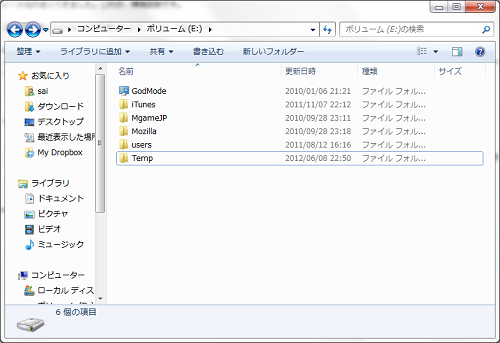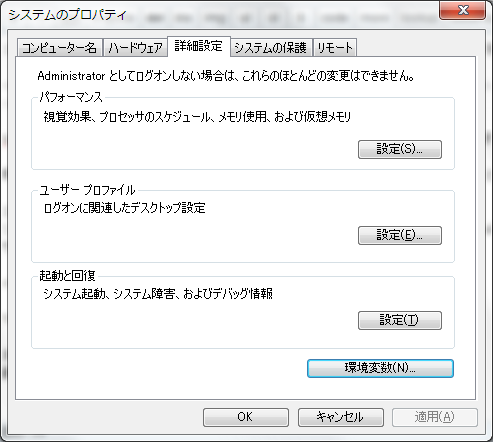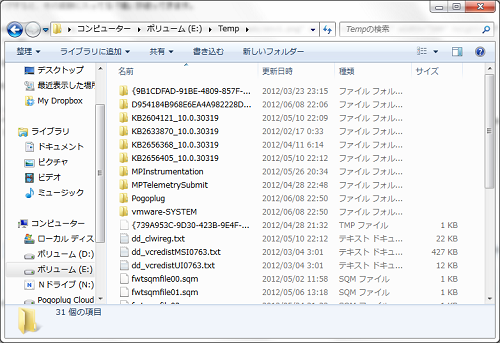Windows超速Tips!Tempファイルを「RAMディスク」に割り当てよう!
最近はメモリの値下がりも激しく、安価で8GBにしたり12GBにしたりすることが可能になりました。 メモリ4GBで3,000円とかで売ってますよね。僕が2010年ごろに勝ったメモリは6BG1万円ぐらいだったので、かなり安くなりました。価格.com - メモリー
メモリが多いことに対して損はありませんが、例えば12GBを積んでいても使い切ることはほとんどないと思います。 Chromeで100タブ開いて動画編集しながらPhotoshopして…とかしてたらメモリより先にCPUが悲鳴を上げることでしょう。 積んでいても使うことのないメモリについてはRAMディスクにしてしまうことを僕はおススメします。 RAMディスクというのは、メモリ領域をHDDのように見せかけて使うことが出来るディスクのことです。メモリなので、RAMディスクに対する書き込みや読み込みはすごく早いです。 メモリというのはHDDと違って揮発性なので、電源が切れたらメモリ領域に残っているデータは全て消えてしまいますが、それをHDDに一度書き出して保存し、電源を入れればHDDからRAMディスク(メモリ)に書き出してディスクとして使えるようにする技術です。 RAMディスクの作り方についてはこちら。
**書き込みが早いのはわかったけど、RAMディスクに何を保存しよう…**と思っているあなたにおススメのRAMディスクの使い方をお教えしたいと思います。
Tempファイルに保存しろ!
 photo credit: jovino via photo pin cc
photo credit: jovino via photo pin cc
Tempファイルというものをご存じでしょうか。Tempファイルは、何かソフトウェアが動作する際に、一時的にHDDにファイルを書いて使い終わったら消す一時的に使うファイルです。 HDDにいちいち一時的に書き出すので、アプリによっては動作が遅くなります。 そう、**TempファイルをRAMディスクに書き出すことでWindowsの動作を早くします。**実質的にはアプリの動作を早くする、ですね。
Tempファイルは基本的にC:\WINDOWSやC:\Users\\AppData\LocalのTempフォルダ内にあります。(アプリによっては独自の場所に作ったりしていますが) そのファイルの環境変数を変更してRAMディスク上に展開します。
環境変数とは?
環境変数をご存じでしょうか。
OSのシェルなどに設定されている、システムの属性を記録している変数。変数の名前と意味はあらかじめ決まっているため、環境変数を読み込めばシステムの設定がある程度分かるようになっている。
via:環境変数とは【environmental variables】 - 意味/解説/説明/定義 : IT用語辞典
え?難しいな…
要は、あらかじめ「環境変数」を決定しておくことで、アプリ側がいちいち指定しなくても、環境変数を指定すればその値を使ってくれます。
例えば、「COMPUTERNAME」という環境変数には、自分のPC名が入っています。 コマンドプロンプトで「%COMPUTERNAME%」とタイピングすると、その変数に入ってる「値」が返ってきます。
SAIUT-PCというまぁ何の変哲もないコンピュータ名が返ってきました。これが、環境変数です。
環境変数を使って、TempファイルをRAMディスクに移動してWindowsを超速にしよう!!というお話です。
コマンドプロンプトはショートカット[Win+R]で「cmd」とタイピングすればOKですね。 ショートカットはこちらに書いています。:Windowsユーザに贈る!「地味だけど効く」ショートカット10選! | TRAVELING
環境変数でTempフォルダを移動だ!
TempファイルをEドライブに移動してみましょう。
次に、「マイコンピュータ右クリック - プロパティ」を開きます。 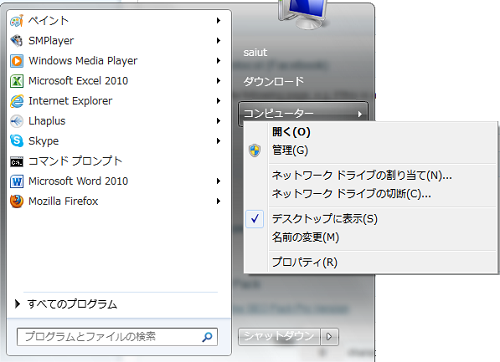
「システムの詳細設定」を開きます。
ユーザの環境変数に「TEMP」「TMP」、下部のシステム環境変数にも「TEMP」「TMP」があるのが確認できると思います。 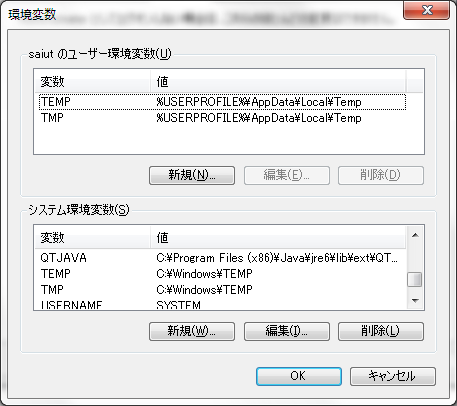
ちゃんとTempフォルダ内のファイルがE:\Tempフォルダにあることが確認できます! これで移動が完了しました!
これでどうだ!
「Windowsを早くする」というTipsは色々あります。 どんどん変更を加えて、自分だけのWindowsにしていくことで、愛着が湧きますよね♪
おあとがよろしいようで。